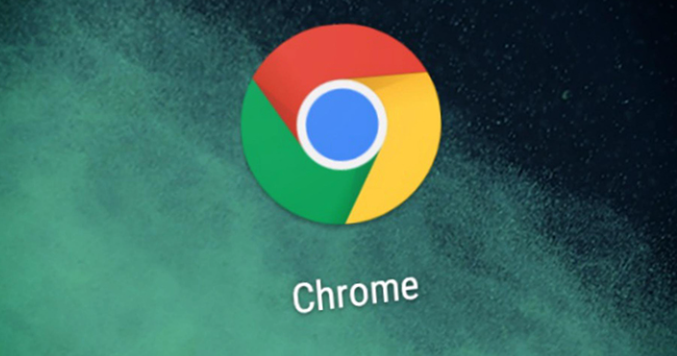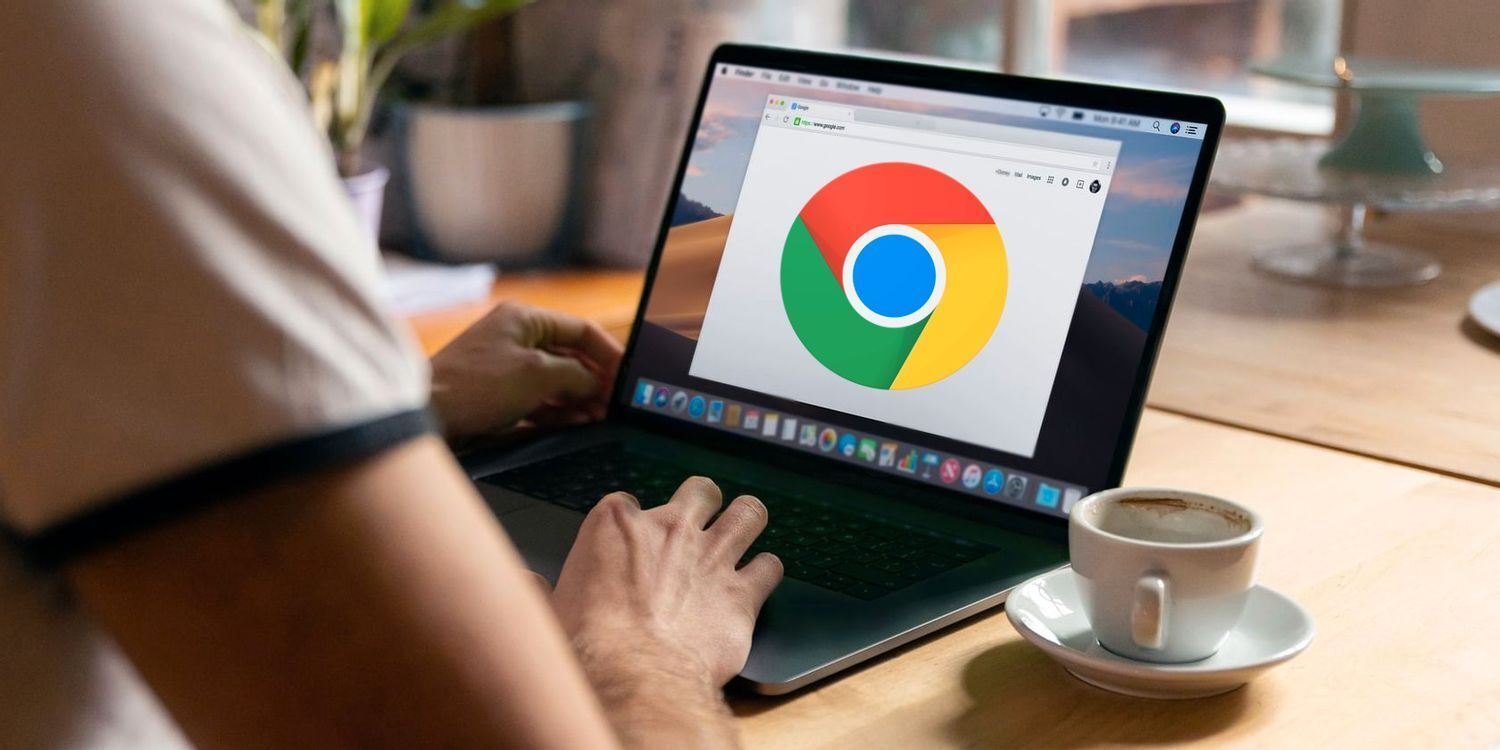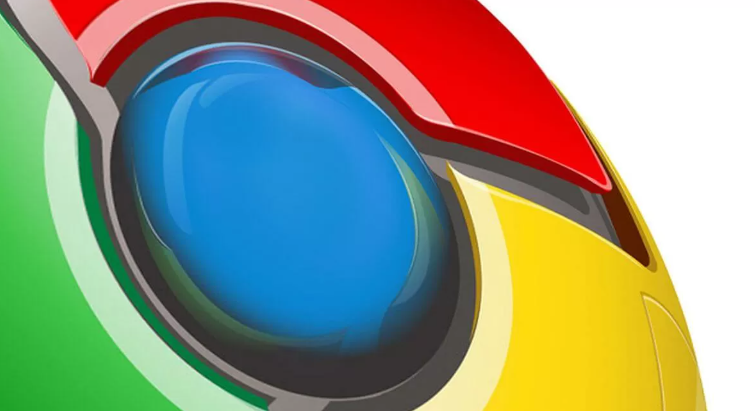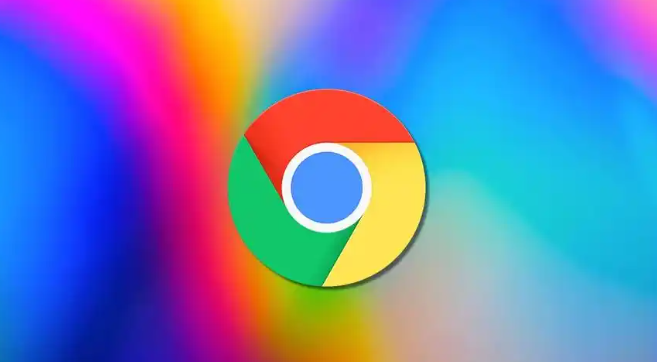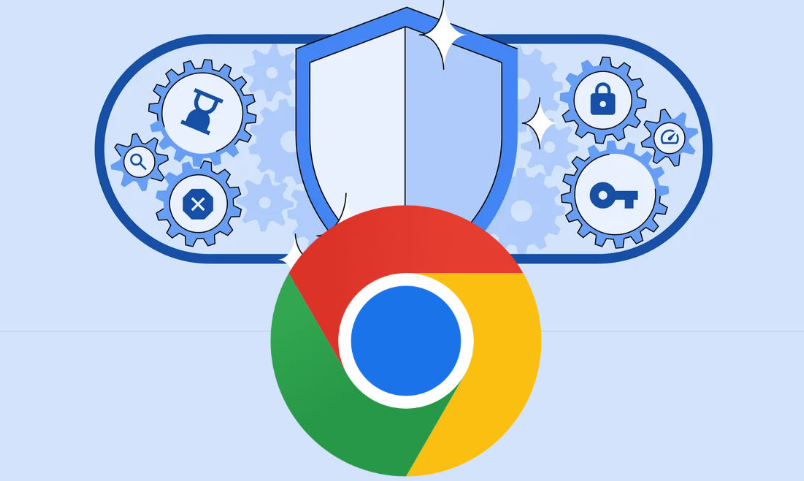教程详情
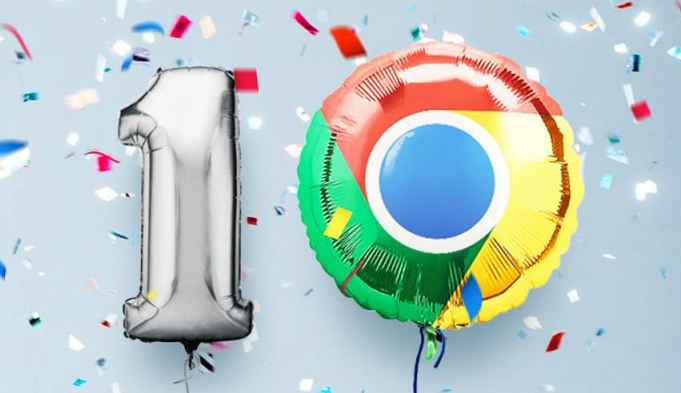
1. 检查网络连接:确保设备已正常连接到互联网,可尝试访问其他网站以验证网络是否通畅。若网络不稳定或中断,可能导致插件文件下载不完整或损坏,从而无法安装。
2. 确认浏览器版本:旧版本的浏览器可能与新的插件不兼容,导致安装失败。可以点击浏览器右上角的菜单图标,选择“帮助”>“关于Google Chrome ”,检查是否有更新。如果有,请更新到最新版本。
3. 清除浏览器数据:浏览器缓存和Cookie可能会导致插件安装失败。点击右上角的菜单图标,选择“清除浏览数据”。在弹出的窗口中,勾选“浏览历史记录”和“Cookie及其他网站数据”,然后点击“清除数据”。
4. 检查已安装的扩展程序:部分已安装的扩展程序可能与需要安装的插件冲突,导致安装失败。可以在“更多工具”-“扩展程序”页面中,禁用或移除一些不必要的扩展程序,然后再次尝试安装。
5. 检查文件完整性与格式:确认下载的安装包文件是否完整,没有在下载过程中被中断或损坏。同时,检查文件格式是否正确,是否符合Chrome浏览器对插件文件的要求。
总的来说,通过以上方法,您可以有效地解决Google Chrome下载插件安装失败的问题,并成功安装所需的插件。